Како пронаћи свој хардвер и системске спецификације за Виндовс 10 ПЦ

Било да је реч о решавању проблема или замјени дела, понекад морате знати шта се налази испод хаубе вашег Виндовс 10 рачунара. Погледајте наш водич о томе како пронаћи спецификације хардвера за ваше рачунаре.
Доћи ће тренуци када морате знати шта јеиспод хаубе вашег рачунара. Можда желите да инсталирате НВМе М.2 ССД или да додате РАМ на лаптоп. Можда бисте требали знати вашу верзију оперативног система Виндовс или друге детаље система да бисте били сигурни да можете покренути софтверски програм. Или, можда требате да решите проблем.
Без обзира на разлог, ево нашег водича о томе како пронаћи све системске спецификације за ваш Виндовс рачунар. Или помоћу услужних програма уграђених у Виндовс 10 или употребом апликације треће стране.
Пронађите спецификације рачунара помоћу система Виндовс 10
Да бисте добили основне информације о вашем систему на Виндовс 10 глави Подешавања> Систем> О мени. Тамо ћете видети основне спецификације уређаја попут вашег ЦПУ-а, инсталирати РАМ, тип система и верзију Виндовс 10.
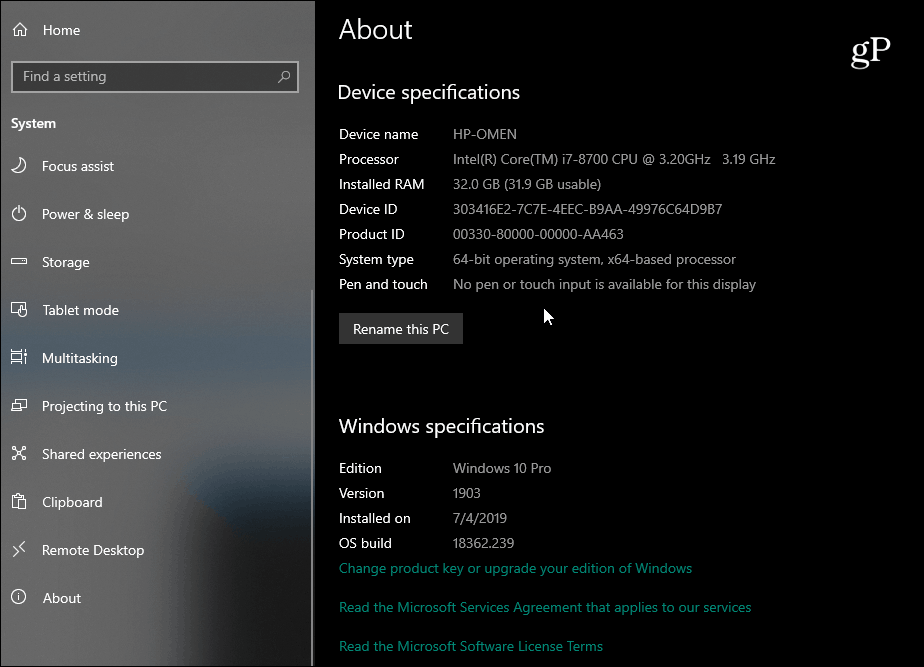
Сада, ако вам треба више детаља, притисните тастер Виндовс и тип: системске информације и притисните Ентер или одаберите врх „СистемИнформације ”. То ће приказати читав низ информација у традиционалном менију старе школске Виндовс. У ствари, овде постаје прилично технички и лукаво. Поред основних информација, овде ћете пронаћи и информације о компонентама и системским ресурсима, укључујући ИРК и И / О портове. Ако треба да пронађете прецизан детаљ, можете да користите поље за претраживање на дну прозора.
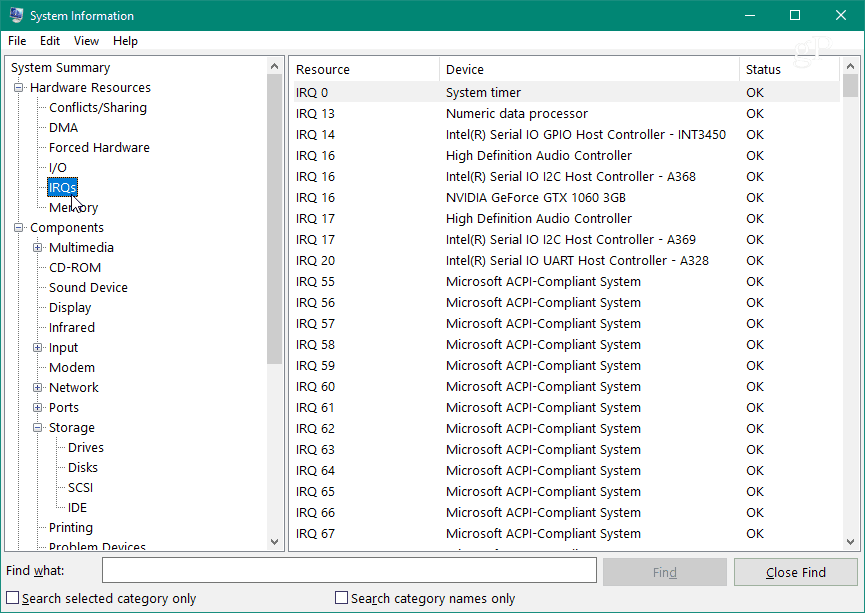
Ако сте матица командне линије, системске спецификације можете добити помоћу командне линије или ПоверСхелл-а. Отворите командни редак или ПоверСхелл (Администратор) и тип: системинфо и притисните Ентер. То ће пружити дугу листу података као што су ваша БИОС верзија, Виндовс верзија, инсталациони подаци, ЦПУ, рачунарски модел и још много тога.
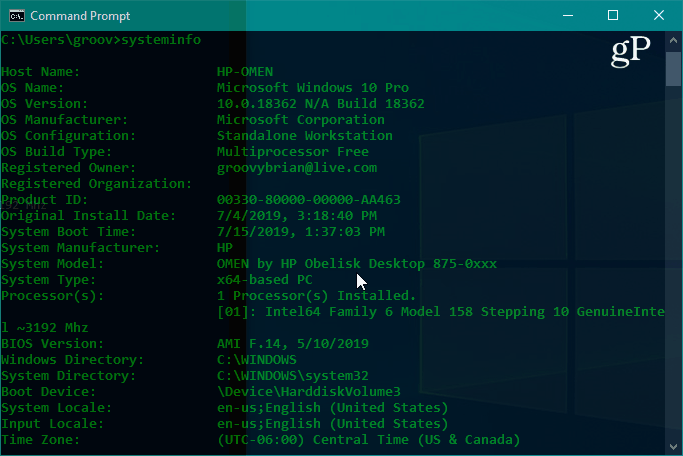
Пронађите информације о монитору
Понекад је потребно и да добијете напредне информације о екрану свог монитора, а Виндовс 10 такође има одељак за то. Иди на Подешавања> Систем> Екран> Напредне поставке екрана. Тамо ћете открити неколико детаља, укључујући произвођача и број модела вашег дисплеја, брзину освежавања и још много тога.
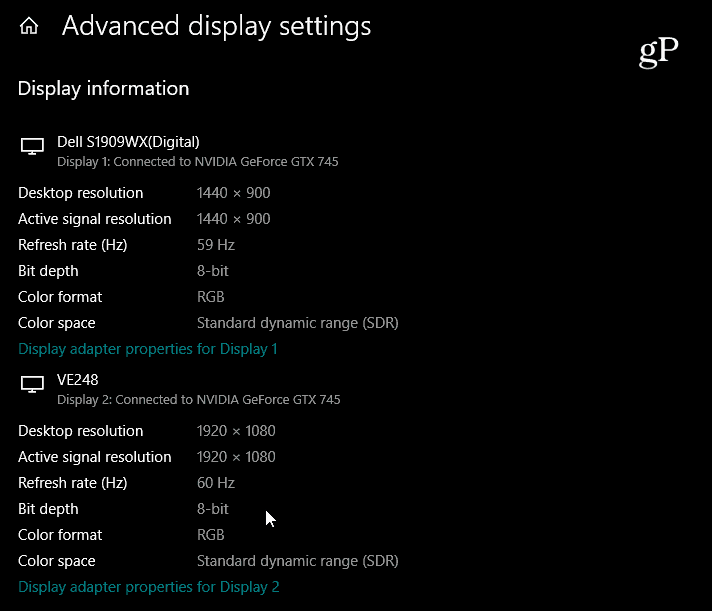
За детаљна упутства прочитајте наш чланак о томе како пронаћи напредне информације о екрану свог монитора.
Пронађи информације о уређају на мрежи
Ако имате свој Виндовс 10 (верзија 1803 илигоре) рачунар подешен са Мицрософт налогом, можете да пронађете основне информације о систему путем веб прегледача. Компанија је проширила своју Мицрософт Дасхбоард на одељак „Уређаји“ где можете надгледати здравље рачунара и даљински тражити информације о здрављу и уређају система.
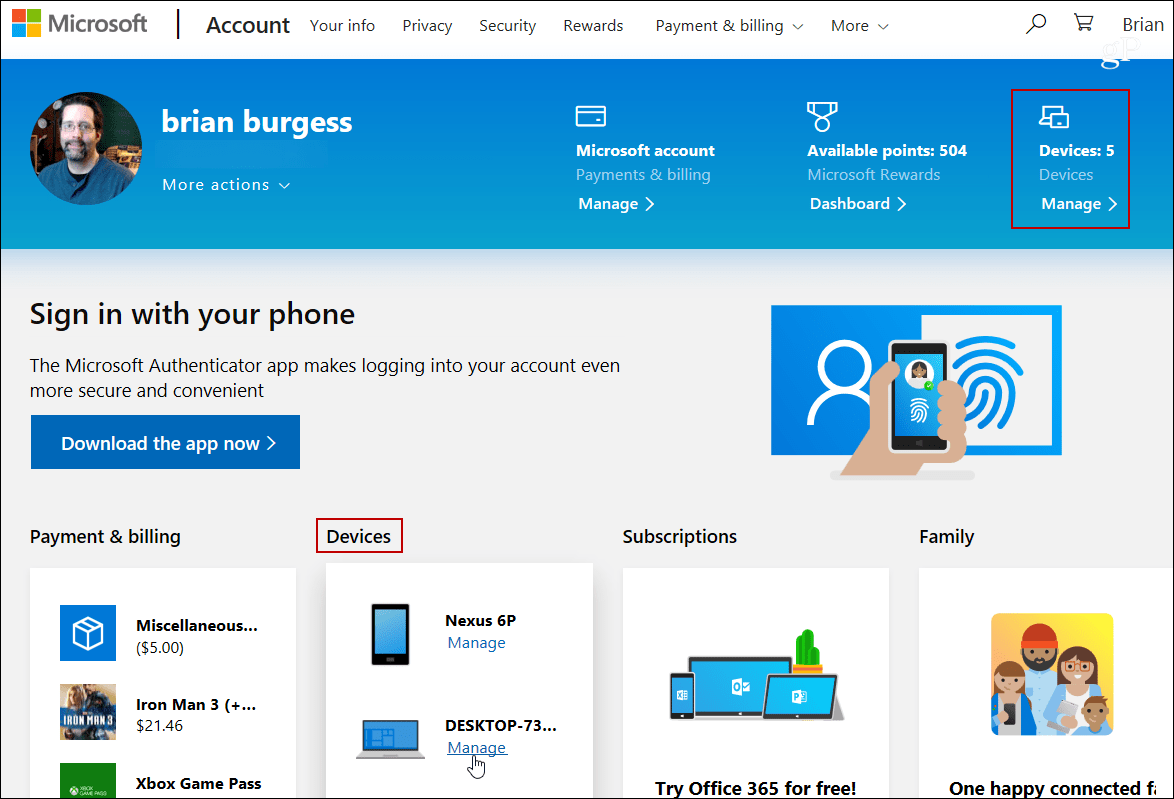
Више детаља потражите у нашем чланку: Проверите здравље и простор на вашем рачунару са Виндовс 10 рачунаром са Интернета.
Користите апликацију треће стране да бисте пронашли системске спецификације вашег рачунара
Ако тражите да Виндовс не пружа штатребате, можете испробати и бесплатни услужни програм треће стране. Поуздане бесплатне апликације које вам падну на памет су Беларц Адвисор или ЦПУ-З. Али једна од мојих најдражих апликација за добијање системских спецификација на Виндовс-у се прикладно зове: Спецци. Бесплатно је и лако се користи. Долази од Пириформ-а, произвођача ЦЦлеанер-а. Спецци смо покривали у прошлости, аи даље је то свако добро.
Једноставно инсталирајте апликацију и покрените је. Пружа детаљне информације о вашем ЦПУ-у, РАМ-у, матичној плочи, графичкој картици, приложеним периферним уређајима и још много тога. Оно што ми се свиђа код њега је то што пружа пуно информација о систему у атрактивном корисничком сучељу са само неколико кликова.
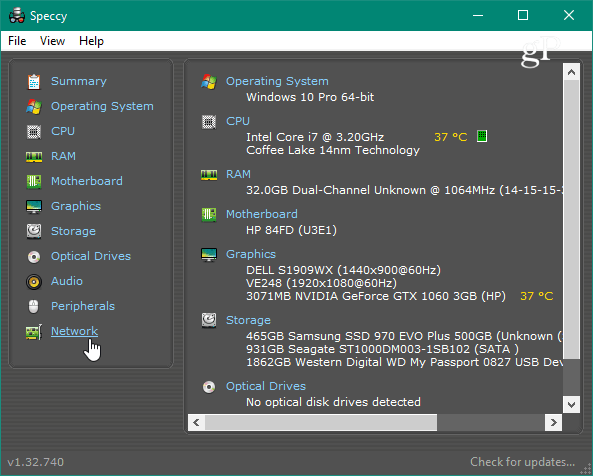
Било да мењате графичку картицу,решавање проблема или су вам потребне детаљне спецификације, постоји пуно начина да пронађете информације о вашем Виндовс 10 ПЦ-у. А ако имате Цхромебоок, погледајте наш чланак: Како пронаћи спецификације хардвера и система Цхромебоок-а.










Оставите коментар